По умолчанию при печати веб-страницы в Internet Explorer или Microsoft Edge на печатной веб-странице добавляется верхний колонтитул, содержащий заголовок страницы, номер страницы и общее количество страниц, а также нижний колонтитул, содержащий URL-адрес страницы и дату.,
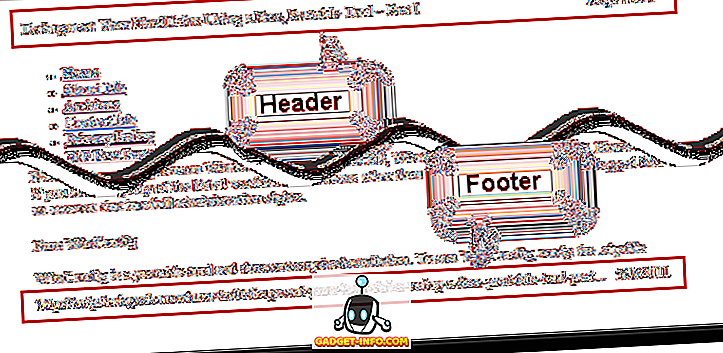
Отключить верхние и нижние колонтитулы в IE
Верхний и нижний колонтитулы можно легко настроить или полностью удалить. Для этого выберите Печать | Настройка страницы из меню шестеренки в правом верхнем углу окна Internet Explorer.
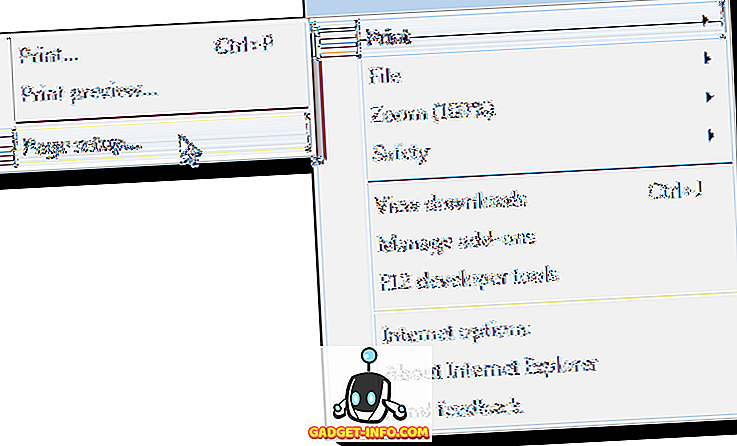
Откроется диалоговое окно «Параметры страницы ». В поле Верхние и нижние колонтитулы под заголовком есть три раскрывающихся списка и еще три под нижним колонтитулом . Первый раскрывающийся список под каждым заголовком указывает текст, который отображается в левой части напечатанной веб-страницы. Во втором раскрывающемся списке указан текст, отображаемый в середине, а в третьем раскрывающемся списке указан текст, отображаемый в правой части страницы.
Вы можете выбрать отображение заголовка веб-страницы, URL-адреса веб-страницы, номера страницы, общего количества страниц, а также даты и времени. Чтобы отобразить пользовательский текст в любой части верхнего или нижнего колонтитула, выберите « Пользовательский» в соответствующем раскрывающемся списке.
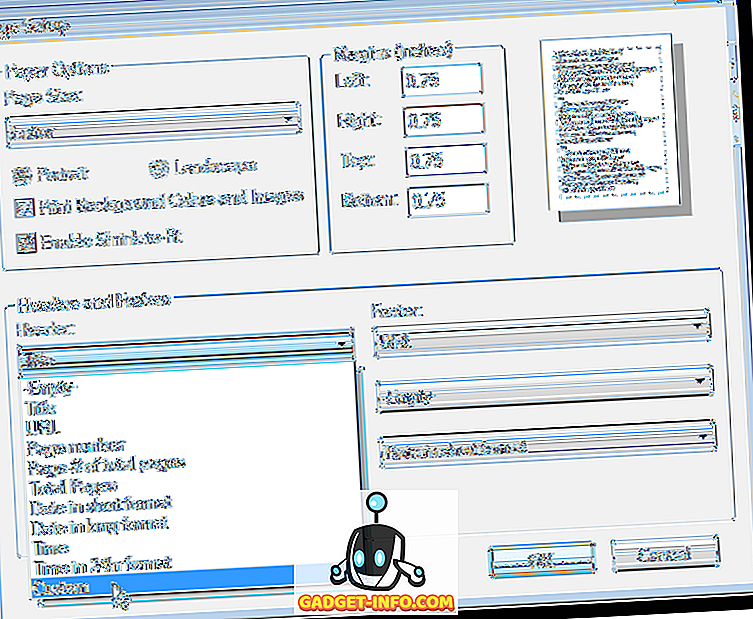
Откроется диалоговое окно Custom . Введите текст, который вы хотите отобразить в верхнем или нижнем колонтитуле, в поле редактирования и нажмите ОК .
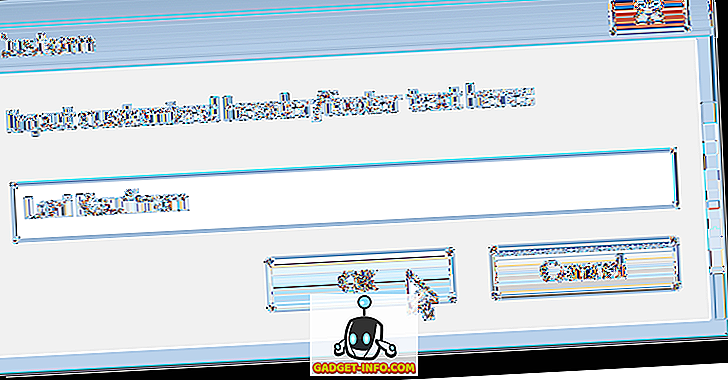
Нажмите кнопку ОК в диалоговом окне « Параметры страницы », чтобы принять изменения и закрыть диалоговое окно.
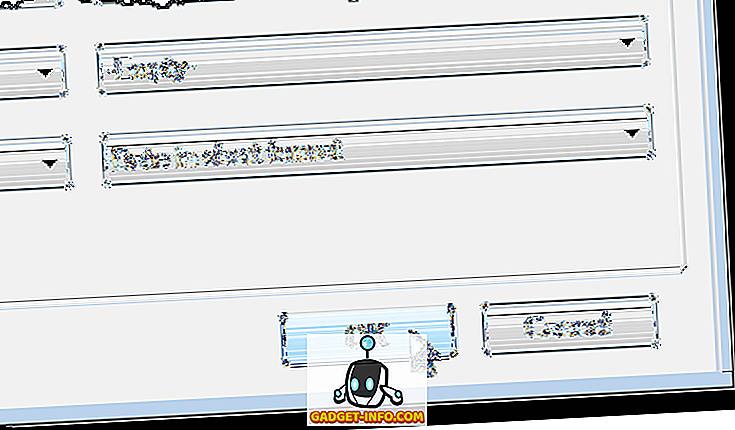
Чтобы просмотреть измененные верхние и нижние колонтитулы, выберите « Печать» | Предварительный просмотр печати из меню шестеренки в правом верхнем углу окна Internet Explorer.
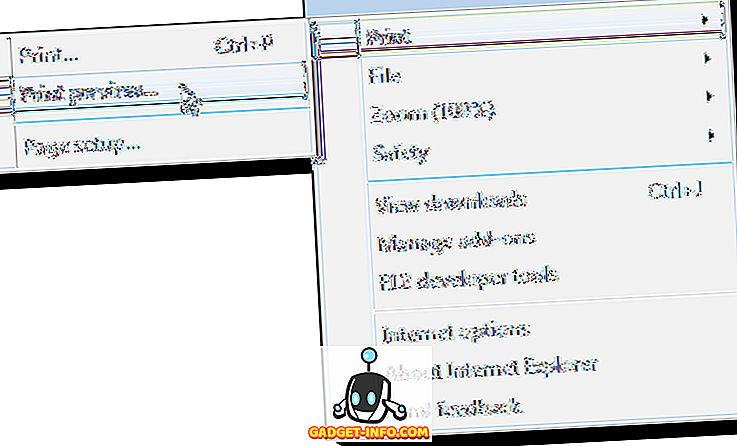
Введенный вами текст отображается на странице в окне предварительного просмотра .
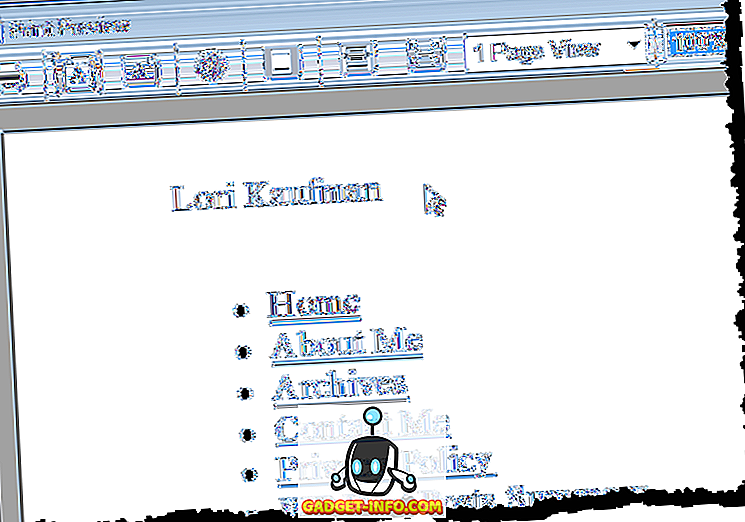
В окне предварительного просмотра вы можете одним щелчком отключить все верхние и нижние колонтитулы. Нажмите кнопку « Включить или отключить верхние и нижние колонтитулы» на панели инструментов. Вы также можете нажать Alt + E, чтобы сделать это.
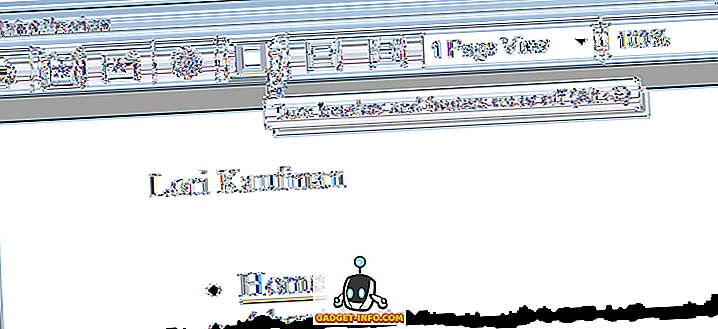
Если вы передумали и хотите снова изменить верхние и нижние колонтитулы, вы можете легко получить доступ к диалоговому окну « Параметры страницы » из окна « Предварительный просмотр» . Просто нажмите кнопку Page Setup или нажмите Alt + U.
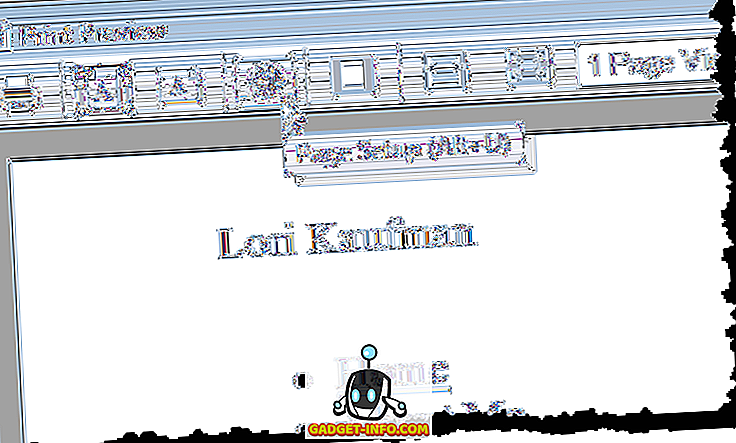
Чтобы закрыть окно предварительного просмотра, нажмите кнопку X в верхнем правом углу окна.
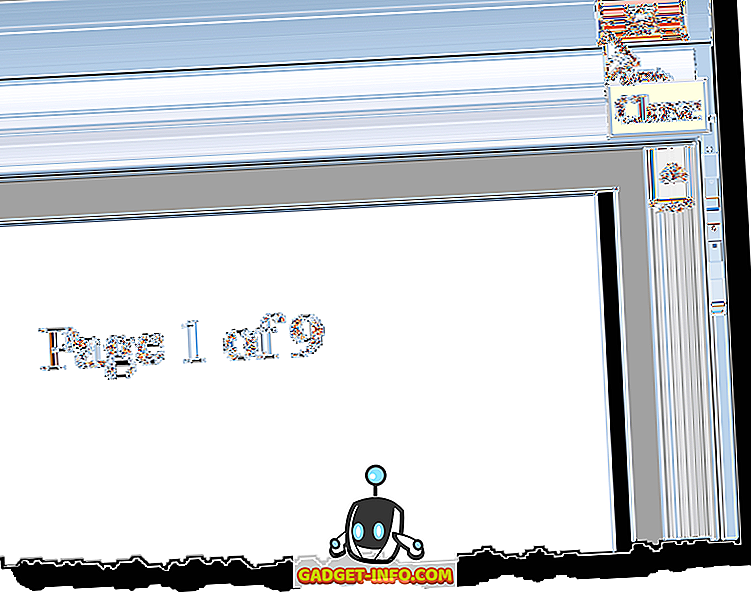
Существует также кнопка « Шрифт» под раскрывающимися меню « Заголовок» в диалоговом окне «Параметры страницы », которая позволяет изменить шрифт, используемый в верхних и нижних колонтитулах.
Отключить верхние и нижние колонтитулы в Edge
Если вы используете Microsoft Edge, вы можете отключить верхние и нижние колонтитулы, но это немного другой процесс. Сначала нажмите на значки настроек в крайнем правом углу, а затем нажмите « Печать» .
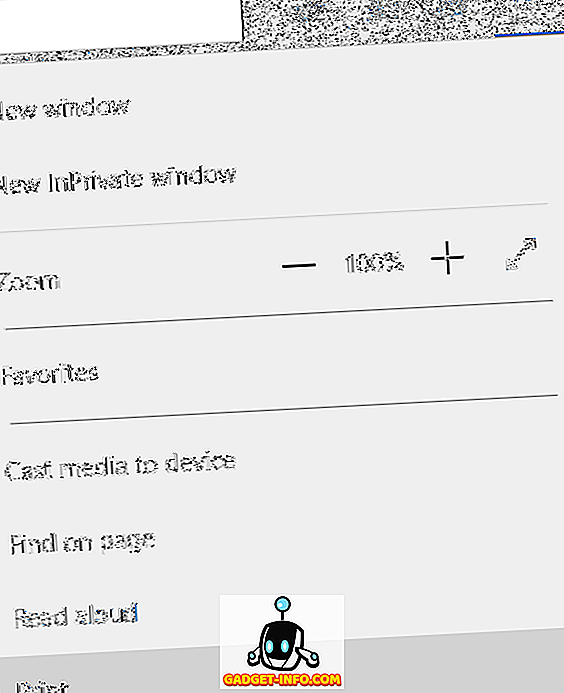
В следующем диалоговом окне печати вы должны увидеть опцию внизу, называемую « Верхние и нижние колонтитулы» . Выберите Off из выпадающего списка.
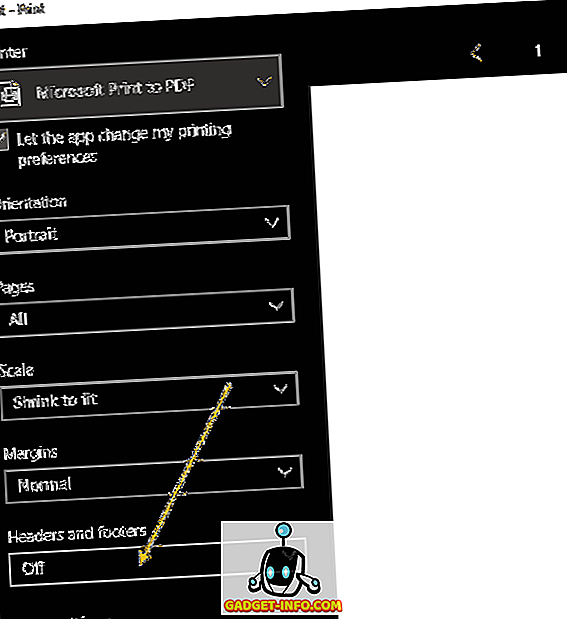
Других вариантов нет, как у вас с Internet Explorer. В IE вы можете добавить пользовательский текст и множество других предустановленных данных в верхний и нижний колонтитулы, но в Edge это либо On, либо Off. Наслаждайтесь!









